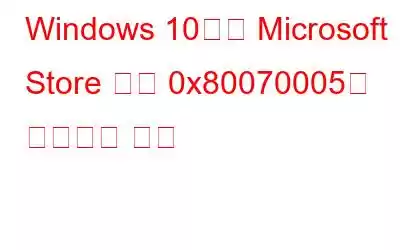Microsoft Store는 Windows 10 환경의 중요한 부분입니다. 다양한 앱, 게임, 유틸리티 도구 등을 다운로드하고 설치하여 Windows 경험을 향상하고 생산성을 높일 수 있습니다. 다름 아닌 Microsoft Corporation에서 개발한 Microsoft Store는 모든 앱과 서비스를 한 곳에서 제어하고 관리할 수 있는 Windows 전용 앱 스토어입니다. 뿐만 아니라, 기기에 설치된 기존 앱을 업데이트해야 할 때마다 Microsoft Store는 이를 위한 플랫폼도 제공합니다.
이미지 출처: Microsoft 커뮤니티Microsoft Store에서 앱을 업데이트할 수 없나요? Windows 10 PC에서 Microsoft Store 오류 0x80070005가 발생합니까? 낙담하기 전에 알아야 할 것이 있습니다. Windows 설정에서 몇 가지 조정을 통해 이 오류를 쉽게 해결할 수 있으며 이 문제를 해결할 수 있습니다.
Windows 10에서 Microsoft Store 오류를 수정하는 방법
다음은 몇 가지 해결 방법입니다. Windows 10 장치에서 Microsoft Store 오류를 수정할 수 있습니다. 시작해 보겠습니다.
#1 Microsoft Store 재설정
Microsoft Store 관련 오류를 해결하는 가장 좋은 해결 방법 중 하나는 Microsoft Store 앱을 재설정하는 것입니다.
작업 표시줄에 있는 Windows 아이콘을 탭하고 기어 모양의 아이콘을 선택하여 설정을 엽니다.
Windows 설정에서 '앱 및 기능' 옵션을 탭합니다.
창 오른쪽에서 앱 목록을 아래로 스크롤하여 “Microsoft Store”를 찾습니다. 이를 탭하고 “고급 옵션” 버튼을 누르세요.
다양한 옵션을 나열하는 팝업 창이 화면에 나타나면 “재설정” 버튼을 누르세요.
앱을 재설정하면 앱을 기본 설정으로 로드할 때 발생하는 일반적인 오류와 문제를 수정할 수 있습니다. Microsoft Store를 재설정하면 캐시도 재설정되므로 손상된 설정이 저장된 경우에도 새로 시작할 수 있습니다.
또한 읽어 보세요: Microsoft Store 느린 다운로드 문제를 해결하는 방법
#2 Windows 문제 해결사를 실행하세요.
Microsoft Store 오류 0x80070005를 수정하기 위한 다음 해결 방법으로 넘어갑니다. 이제 중요한 설정을 자동으로 검사하고 수정하는 Windows 문제 해결사의 도움을 받을 것입니다. 수행해야 할 작업은 다음과 같습니다.
Windows 설정을 열고 '업데이트 및 보안'을 선택하세요. 왼쪽 메뉴 창에서 "문제 해결" 옵션으로 전환하세요.
"추가 문제 해결사" 옵션을 선택한 다음 "Windows 스토어 앱"을 탭하여 특정 ar을 선택하세요. ea를 스캔하세요.
화면의 지시에 따라 Windows 문제 해결사를 실행하고, 완료되면 장치를 재부팅하여 문제가 지속되는지 확인하세요.
# 3 패키지 폴더 사용자 정의
위에서 언급한 해결 방법으로 성공하지 못한 경우 이제 Windows 패키지 폴더에서 몇 가지 사용자 정의를 시도해 보겠습니다. 계속하려면 다음 빠른 단계를 따르십시오.
Windows + R 키 조합을 눌러 실행 대화 상자를 엽니다. 텍스트 상자에 "%localappdata%"를 입력하고 Enter를 누르세요.
"패키지" 폴더를 찾아 마우스 오른쪽 버튼으로 클릭하고 "속성"을 선택하여 고급 설정을 엽니다.
속성 창에서 "보안" 탭으로 전환하세요.
"고급" 버튼을 누르세요.
"추가" 버튼을 눌러 보안을 추가하세요. 사용자 이름을 "모든 권한"으로 지정하세요.
"주체 선택" 옵션을 탭하세요.
"개체"를 탭하세요. 유형” 버튼을 누른 다음 “사용자”, “그룹” 및 “보안 주체 내장”을 값으로 선택합니다.
“이름 확인” 버튼을 누른 다음 “ 기본 권한에 대한 모든 권한' 옵션.
최근 변경 사항을 저장하려면 '적용' 및 '확인' 버튼을 누르세요.
Microsoft Store가 계속되는 경우 기기를 재부팅하세요. 기기에 오류 0x80070005가 있습니다.
또한 읽어 보세요: Windows 오류에서 '이 작업을 수행하려면 권한이 필요합니다'
#4 고급 시스템 최적화 프로그램 다운로드
당신이 그랬나요? 위에 나열된 솔루션을 모두 시도해 보시겠습니까? 너무 열심히 일한 것 같나요? 운이 좋게도 몇 번의 클릭만으로 Windows 오류를 쉽게 제거할 수 있는 스마트한 해킹 방법이 하나 있습니다. 손상된 시스템 파일, 캐시된 데이터를 쉽게 삭제하고 하드 드라이브를 정리하여 PC 성능을 최적화할 수 있는 Windows용 타사 정리 및 최적화 도구의 도움을 받을 수 있습니다. 작업을 완료하는 데 도움이 될 수 있는 권장 사항이 하나 있습니다.
고급 시스템 최적화 프로그램을 다운로드하고 설치하세요. 저장 공간을 즉시 확보하고 정크 파일을 제거하며 장치의 속도와 성능을 향상시키는 최고의 Windows용 청소 및 최적화 도구 중 하나입니다. Advanced System Optimizer는 더 나은 데이터 할당을 위해 하드 드라이브 조각 모음도 수행하는 장치에 꼭 필요한 유틸리티 도구입니다. 다음은 이 패키지와 함께 로드되는 고급 시스템 최적화 프로그램의 몇 가지 주요 기능입니다:
- 정크 파일을 제거합니다.
- 시스템 파일 백업 및 복원.
- 시스템 충돌 및 속도 저하를 방지합니다.
- 안전한 삭제 및 암호화.
- 하드 드라이브 조각 모음.
- 검색 기록 및 쿠키를 삭제합니다.
- 민감한 정보를 암호화합니다.
- 방해 없는 게임 경험을 위한 게임 최적화 모드.
- 디스크 최적화.
결론
이로 Microsoft Store 오류 0x80070005를 손쉽게 수정하는 방법에 대한 가이드를 마무리합니다. 위에서 언급한 방법 중 하나를 사용하여 이 문제를 해결하고 아무런 방해 없이 Microsoft Store를 다시 사용할 수 있습니다. 여전히 문제가 발생하더라도 댓글 공간에 질문을 남겨주세요!
읽기: 0